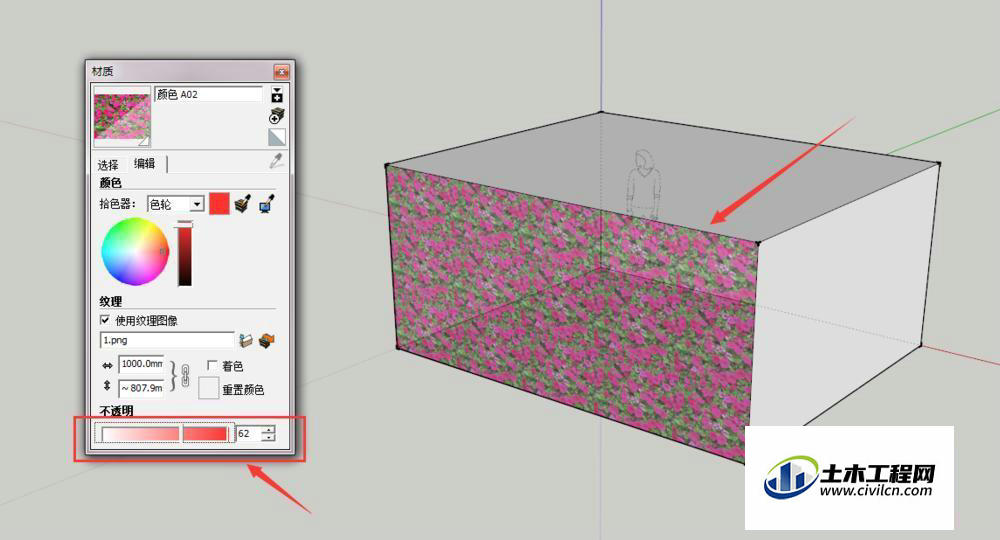SketchUp是一个3D建模计算机程序,适用于广泛的绘图和设计应用 - 包括建筑,室内设计,工业和产品设计,景观建筑,土木和机械工程,剧院,电影和视频游戏开发。刚学习SU,在SU自带的材质库里面没有自己想要的材质,如何给面添加自己需要的自定义材质呢,打开SU软件,随意的拉起来一个长方形,想要给其中一个给su模型面添加自.步骤二、在sketchup草图大师软件中找到工具——颜料桶给模型面添加材质,在su界面弹出来的对话框里面,点击选择,找到颜色选项。比如随意的选择一个红色,给一个su模型面添加红色材质。点击编辑,将使用纹理图像勾选中,之后会弹出来一个选择图像图框,希望能帮助到有需要的人。
方法/步骤
第1步
打开SU,比如小编随意的拉起来一个长方形,如图所示,想要给其中一个面添加自定义材质,如图所示
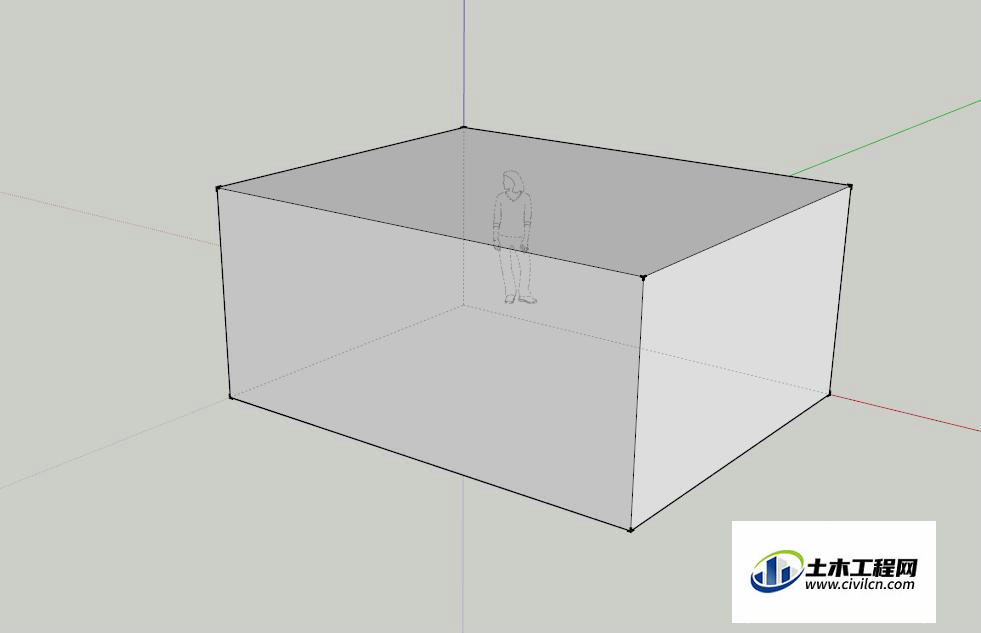
第2步
找到工具——颜料桶(或者是快捷键b),如图所示
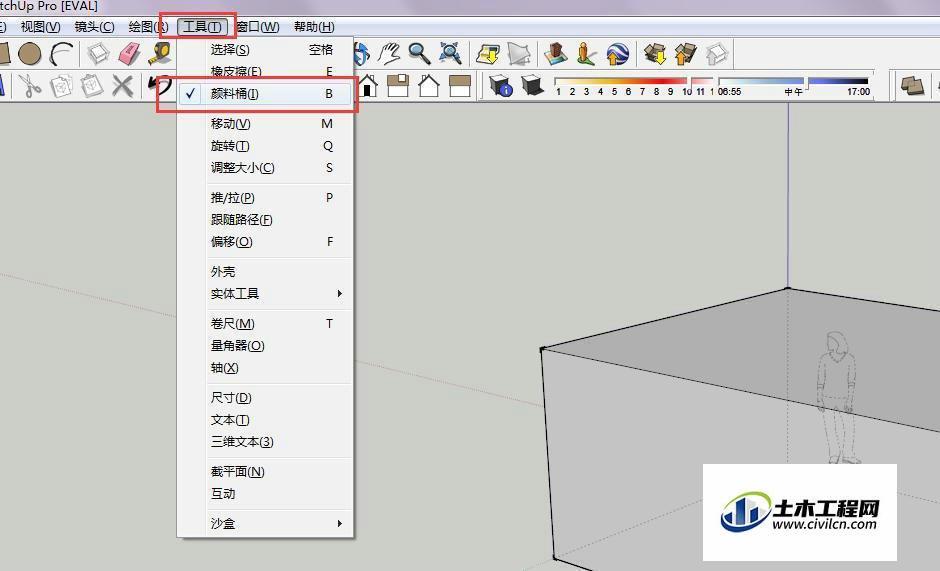
第3步
在弹出来的对话框里面,点击选择,找到颜色,如图所示
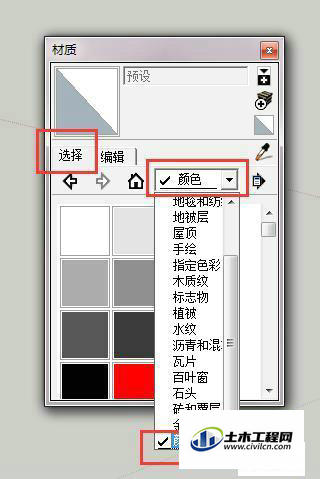
第4步
比如小编随意的选择一个红色,给一个面填充成红色,如图所示
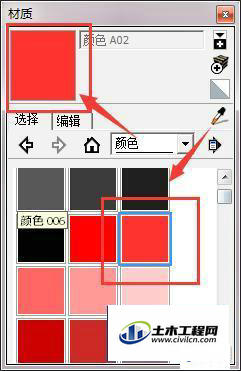
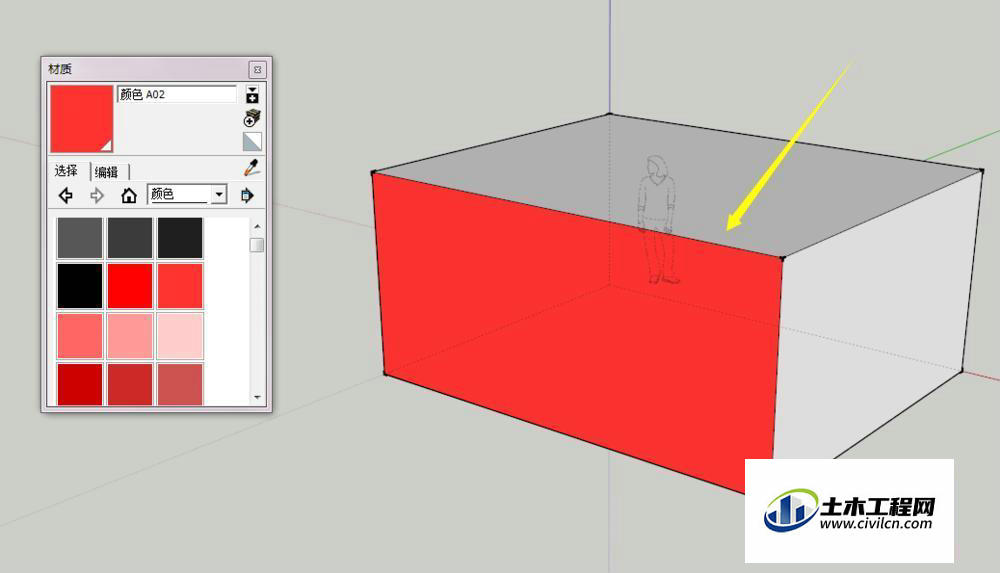
第5步
点击编辑,将使用纹理图像勾选中,之后会弹出来一个选择图像图框,选择你要自定义的图片,打开,如图所示
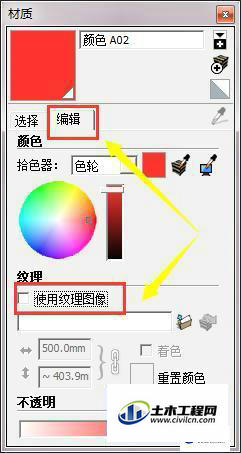
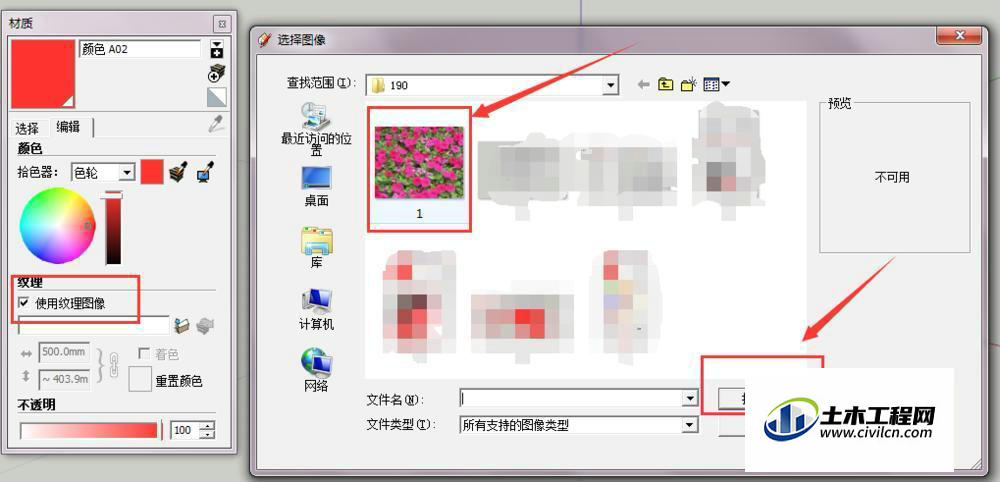
第6步
你会看到这个刚才填充红色的面变成了自定义的材质
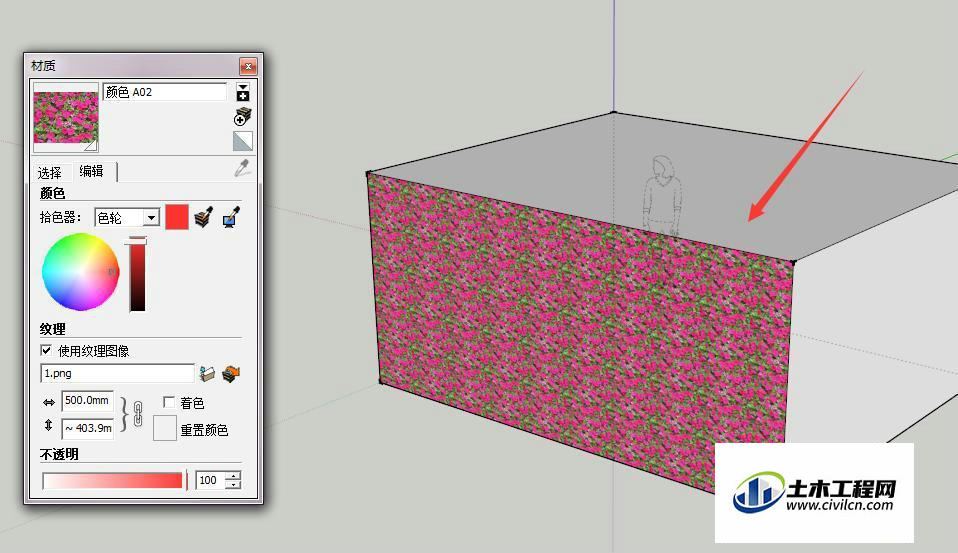
第7步
如果感觉材质的分布不合适,可以调节,如图所示
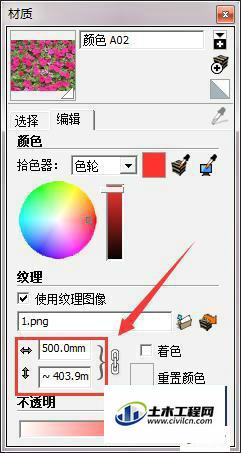
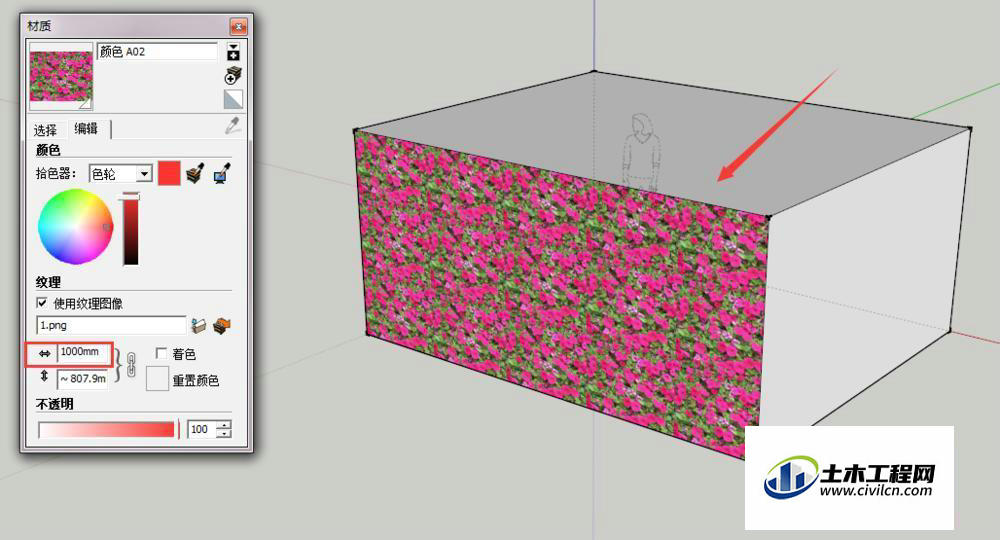
第8步
还可以调节材质的透明度等等,如图所示